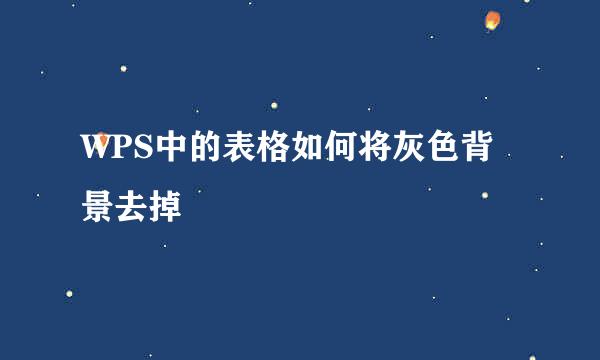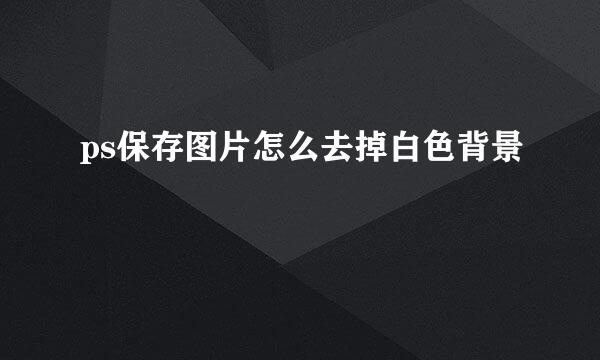ps怎么快速去掉背景上面的文字,保持背景不变
的有关信息介绍如下:
有时候我们想拿别人的某些图片来用,但上面存在的某些文字或者说是图案不是我们想要的,我们怎么样在不能改变原来背景的情况下快速去掉这些文字呢?
首先打开ps软件
打开需要操作的图片,这里演示的是要去掉图片上的两个小图标如图所示。
打开右边的菜单按钮,选择 图章小图标-鼠标右键-选择仿制印章工具 s。
键盘 按住 Alt 按键,然后鼠标选择到红色框框哪里,然后点击一下左键,这样子就可以选择到鼠标选择到的地方的背景,这样子就能把鼠标的地方仿制过来,覆盖。
鼠标放到图案的地方拖动,你就会发现,鼠标去到哪里就把哪里的图标去掉了,仿制了后面+字地方的背景过来了,这样子就可以覆盖掉了。
好的,一会看到图片就被去掉了。
还有一种基本相同的方法,就是使用修补工具一下就可以完成,首先打开ps打开图片。然后选择 修补工具,如图所示。
用鼠标把需要去掉图案的地方圈起来。
然后鼠标又有拖动,直到图案去掉为止。
两种简单的方法,比较适合初学阶段的运用。
方法一:仿制图章工具 -按住Alt按键选择仿制地标,然后拖动仿制覆盖。
方法二:使用修补工具-圈住图案,拖动覆盖。